Все делается автоматически, программа распространяется совершенно бесплатно (у нее открытый исходный код, и найти ее можно на ресурсе GitHub). Утилита поддерживает как Windows 10, так и последние сборки Win11. Ее можно установить даже на «рабочую машину», то есть, вы пользуетесь компьютером продолжительное время , и все равно программа сможет удалить ненужные компоненты операционной системы Windows с вашего ПК. Результаты до и после:
До оптимизации системы: 22 фоновых процесса, 32 процесса Windows | после 14/25 (!)
Скриншоты были сделаны на чистой версии Windows 10 (я только что переустановил систему с нуля). Вы наверняка обращали внимание на то, что в самом начале компьютер работает очень шустро: Windows «чистая», программ совсем нет, система очень отзывчивая, а интерфейс максимально плавный.
Со временем не только вы сами, устанавливая игры и софт, но и Microsoft, обновляя компьютер и загружая новые компоненты системы, увеличиваете количество ненужных фоновых процессов. Если у вас супер мощный компьютер, то и бог бы с ним — пусть Windows «играется» с ресурсами вашего ПК. Вы этого даже не заметите ♀️ Но если у вас не новый компьютер, либо бюджетный ноутбук, то вы скорее всего относитесь к той категории пользователей, которые больше всех замечают, что с каждым новым обновлением системы ресурсы ПК куда-то улетают. Больше не будут! Показываю, как отключить все ненужное ПО и мусор всего лишь одним кликом
Самая полезная программа для Windows. Оптимизация, чистка, скорость, отключение рекламы
Обложка выпуска.
И здесь нет никакой «магии». На снимке «после» просто отсутствует весь мусорный софт от компании Microsoft (и не только утилита, о которой сегодня пойдет речь, также мониторит спонсорское ПО * ). В английском языке есть такое слово как «bloatware» (компоненты системы/программы, которые искусственно увеличивают ее размеры, а также негативно влияют на потребление ресурсов вашего компьютера). Из предустановленных в Windows 10/11 программ конкретно в моем случае ** были ненужные мне Netflix, игра Candy Crush Saga, софт для корпоративных пользователей продукции компании Lenovo и т.д. Можете ознакомиться со списком всех мусорных программ на скриншоте ниже
Я даже не знал, что Microsoft так тесно дружит с компанией Lenovo.
*спонсорское ПО — когда компании сотрудничают друг с другом, они заключают взаимовыгодные сделки. Пример: вы покупаете планшет на Windows 8.1/10/11 и естественно у него есть сенсорный экран. Как ощутить всю прелесть работы с тач интерфейсом Windows? Конечно же будет круто во что-нибудь поиграть. О! Игрушка Candy Crush (которая, на минуточку, вообще принадлежит компании Activision Blizzard!) Тут точно такая же ситуация, как была пару лет тому назад с аппаратами от Samsung — смартфоны были забиты офисными программами от Microsoft, которые работали в фоне, садили батарею, и естественно, занимали драгоценное место в памяти телефона.
**я установил чистую сборку Windows 10 , загруженную с официального сайта Microsoft — под капотом уже были установлены приложения Netflix и Candy Crush Saga. Если бы вы пользовались OEM-сборкой Windows «от HP», то у вас был бы куда более обширный набор bloatware софта (у ASUS, Lenovo, Acer и других производителей ПК свой «фирменный» набор мусорного софта):
Моя программа поможет отключить все НЕНУЖНЫЕ СЛУЖБЫ Windows 11, 10.
Обсуждение пользователей Хабра встроенного ПО в ноутбуки производителя HP. Кто-то удаляет весь мусор ручками, другие предпочитают снести систему и установить ее с нуля. Я же предлагаю вам программу, которая все сделает за вас АВТОМАТИЧЕСКИ!
Речь сегодня пойдет об утилите «Bloatbox» (ВНИМАНИЕ! теперь она все делает автоматически ). Раньше я уже писал про нее обзор, но тогда все нужно было делать вручную. » Bloatbox » выводила список всем OEM-программ, вшитых в систему, и далее вы собственноручно выбирали, что нужно удалить. Неопытные пользователи тогда вопрошали в комментариях, что можно удалять, а что нет, а если удалить программу X или Y, то с системой точно ничего не случится?! В самой последней версии утилиты » Bloatbox «, которую вы можете загрузить с официального сайта разработчика: https://github.com/builtbybel/bloatbox появилась кнопочка «Start fresh Windows 10» (запустить «свежую» версию Windows 10). Вы просто запускаете программу » Bloatbox » от имени администратора и жмете на кнопку «Start fresh. «, затем на «Uninstall», и все!
Через 30-40 секунд Windows придет в себя (может показаться, что система зависла, но это не так) и вуаля! Весь мусор был удален менее чем за минуту. Эффект моментальный — систему даже не потребуется перезагружать! Проходите в «Диспетчер задач» Windows и радуйтесь эффекту — он напрямую зависит от того, сколько мусора напихали в вашу ОС производители компьютера. В оригинальном образе Windows 10 от Microsoft было 38 ненужных компонентов ***
Если вы ощущаете себя опытным пользователем, то лучше воспользуйтесь утилитой » Bloatware Removal Utility » (BRU) — ссылка на ее загрузку обязательно будет в самом конце публикации **** Многие западные IT-журналы рекомендуют именно эту программу, так как она способна обнаружить даже скрытое ПО от производителя ноутбука! Плюс, разработчики открыты к дискуссиям.
Вы можете написать им через обратную связь, что вы обнаружили, например, что McAfee VirusScan стал скрывать свои файлы в системных каталогах Windows. После этого разработчики проверят информацию и в новом обновлении реализуют поиск ненужных файлов с оглядкой на ваш репорт. ВНИМАНИЕ неопытным пользователям! В последних сборках » BRU » также появилась функция рекомендаций. Программа подсветит предполагаемый по ее мнению мусорный/ненужный софт:
Обратите внимание! BRU очень осторожная программа. Она предлагает удалить софт от ASUS, но при этом не трогает драйвера для работы подсветки клавиатуры и аккумулятора.
Как ни крути, но BRU более эффективна, чем Bloatbox. При старте она проводит глубокое сканирование системы, и на это уходит около 2-х минут. Плюс у программы очень продуманная «логика» (я про подсветку клавиатуры и драйвер, отвечающий за режимы работы ноутбука: стандартный, энергосбережение и максимальная производительность в играх. Эти компоненты BRU не трогает.
Теги для поискового алгоритма: #маленькиеполезныепрограммы #windows11 #windows10 #очистка системы #как удалить мусор с компьютера
Ссылки на чудо (GitHub):
- для неопытных пользователей
Источник: dzen.ru
Ускоряем Windows 10 отключением служб и компонентов за 10 минут с помощью утилиты Dism++
В этом блоге я проверю на практике пользу от отключения служб и компонентов Windows 10, сравнив две системы — с только что установленной ОС, и с отключенными службами.
5 января 2021, вторник 00:25
Zystax [ ] для раздела Блоги
iPhone 14 128Gb — цена УПАЛА на порядок
Слив RTX 4060 Ti Gigabyte по цене 3060 Ti
ВТРОЕ упала цена SSD 2Tb Netac
-39% на Xiaomi 12X 128Gb — смотри цену
В ДВА раза упала цена 50″ TV LG 4K Ultra HD
— 18 000р на новейшую RTX 4060 Ti
-38% на 55″ TV Samsung QLED, 4K Ultra HD
За пост начислено вознаграждение
В блоге «Сравниваем производительность Windows 10 Pro и Home — загрузку процессора, ОЗУ и накопителя» я сравнил две версии ОС, и пришел к выводу, что специально использовать Windows 10 Home смысла нет, так как разница между версиями очень небольшая. Очень удобной оказалась методика сравнения разных версий ОС с помощью идентичных виртуальных машин, имитирующих производительность недорогого ноутбука без SSD-накопителя.
реклама

рекомендации
-30% от первоначальных цен 4060 Ti — пора брать
-40% на Xiaomi 12X 256Gb в Ситилинке — надо брать
-33% на 85″ TV 4K Ultra HD Samsung — смотри цену
В ДВА раза упала цена на хороший холодос Midea
RTX 3070 за 45 тр в Регарде
-28% на 32Gb Сorsair Dominator
-30% на стиралку Бош 4 серии
38% скидка на 34″ LG UltraGear IPS GTG 5 мс
Компьютеры от 10 тр в Ситилинке
-30% на SSD Kingston 4Tb — смотри цену
Вдвое снижена цена REALME C31 4/64Gb
-35% на INFINIX Zero X pro 8/128Gb в Ситилинке
В два раза упала цена Kingston Renegade 32Gb
-35% на Lenovo Legion с 3070 и Ryzen 5 5600G
После эксперимента я не стал удалять виртуальные машины, и, как выяснилось, не зря. Пользователи нашей конференции, в ветке, посвященной Windows 10, начали жаркий спор на несколько страниц, выясняя, есть ли смысл отключать службы ОС, и вырезать из нее ненужные функции, или это просто бесполезная трата времени и риск потери стабильности системы.

реклама
var firedYa28 = false; window.addEventListener(‘load’, () => < if(navigator.userAgent.indexOf(«Chrome-Lighthouse») < window.yaContextCb.push(()=>< Ya.Context.AdvManager.render(< renderTo: ‘yandex_rtb_R-A-2368565-28’, blockId: ‘R-A-2368565-28’ >) >) >, 3000); > > >);
Я не мог оставить этот спор без внимания и решил провести эксперимент, сравнив скорость работы только что установленной Windows 10 Pro и ее копии, но уже с отключенными лишними службами и вырезанными компонентами. Для эксперимента будет использоваться виртуальная машина с двумя ядрами Ryzen 5 1600, 4 Гб ОЗУ и 60 Гб диском, созданном на реальном HDD.
Все манипуляции с ОС я буду проводить с помощью утилиты Dism++, являющейся графическим интерфейсом к системному консольному средству Dism. Утилита постоянно обновляется и получает новые возможности, но использование ее связано с риском сделать Windows неработоспособной из-за отключения важной службы или функции.

реклама
Поэтому, приступая к экспериментам над вашей ОС, обязательно сделайте бекап важных файлов и бекап образа системы в рабочем состоянии, чтобы при появлении сбоев и нестабильности можно было вернуть все назад за пару минут.
Для начала, давайте посмотрим, как ведет себя Windows 10 October 2020 Update (20H2) на довольно слабой виртуальной машине, имитирующей бюджетный ноутбук.
Занято 1.7 Гб ОЗУ.
реклама

Загрузка процессора высокая, запущены 130 процессов.

Периодически система впадает в ступор — когда Windows 10 решает обновляться одновременно с антивирусным сканированием, не считаясь ни с загрузкой процессора, ни с нагрузкой на HDD.

Простое лимитирование этих процессов относительно загрузки процессора и накопителя сделали бы работу Windows 10 на слабых машинах намного комфортнее, но, видимо, разработчикам важнее в 10-й раз поменять многострадальное меню «Пуск».
На системном диске ОС занимает 18.2 Гб.

Теперь можно приступать к отключению служб и компонентов с помощью Dism++. Для начала стоит очистить системный диск, Dism++ имеет для этого мощные инструменты, сжимающие и очищающие файлы ОС.

Далее — отключаем все ненужные элементы автозагрузки.

Утилита позволяет легко удалить из системы UWP-приложения. Я удалил их выборочно, оставив в ОС Microsoft Store для игр и расширения для просмотра видео и изображений WebP.

Есть в Dism++ и множество полезных настроек-твиков, которые облегчают настройку системы под себя. Собраны они в одном месте, и после установки Windows можно быстро сделать все настройки, не лазая по панели управления.

Ну а теперь, переходим к главному — к службам. Главная «фишка» Dism++ — возможность удалять службы. Не просто выключать, а именно удалять из системы. Нажав «Удалить» вы можете избавиться от ненавистной некоторым пользователям службы SysMain. И после перезагрузки ее попросту не будет в системе и списке служб.

Важно! Удаление служб происходит без подтверждения! Но если вы не собираетесь удалять службу, то можете просто изменить параметры ее запуска.
Я рекомендую вам для начала просто переключить службу на запуск вручную. Список отключаемых служб у каждого будет индивидуальным, ведь у кого-то есть принтер, а у кого-то — локальная сеть или биометрический вход в ноутбуке. Поэтому к отключению служб стоит подойти без фанатизма, тщательно оценивая последствия.
После работы со службами можно приступить и к удалению ненужных компонентов Windows, удаляя ненужное, например — языковые пакеты.

На вышеописанные процедуры у меня ушло менее 10 минут. В этом и есть огромный плюс Dism++ — после установки Windows вы можете за несколько минут произвести в ней кардинальные изменения, которые обычно доступны только при работе с установочным образом Windows. Но текучесть версий Windows 10 делает бессмысленной сложную работу с образом, так как уже через полгода он будет неактуальным. А потратить 10 минут на настройку Windows после установки вполне можно.
Но давайте посмотрим, какой выигрыш дали отключения служб и компонентов. Не забывайте, что я многое оставил в системе и удалил и отключил набор функций и служб который не нужен практически никому.
Занято 1.2 Гб ОЗУ. Выигрыш по сравнению с обычной системой составил 500 МБ.

Запущено 94 процесса (было — 130), загрузка процессора более ровная.

Время запуска Windows почти не изменилось, а вот место, занимаемое ей на системном диске уменьшилось на 4.7 Гб, до 13.5 Гб.

Для бюджетного ноутбука подобные настройки будут очень полезны, ведь теперь даже при покупке очень слабого ноутбука вы привязаны к Windows 10 драйверами и поддержкой нового железа.
Я делал только безопасные отключения служб и компонентов, а если копнуть этот вопрос поглубже и отключить все, что не нужно на вашей системе, то можно добиться потрясающих результатов.
Пользователь Agiliter из нашей конференции по Windows 10 выложил вот такие скриншоты:
Загрузка ОЗУ — 855 МБ.

Размер ОС на диске — всего 4.6 Гб.

Думаю не стоит говорить, что разница между обычной Windows 10 и настолько ускоренной будет очень заметна, и в первую очередь на слабых ноутбуках и ПК. Особенно заметен при таких настройках становится мгновенный отклик системы на действия пользователя.
Пишите в комментарии, делаете ли вы настройки для ускорения Windows 10 или пользуетесь ей по умолчанию?
За пост начислено вознаграждение
Источник: overclockers.ru
Программы для отключения ненужных служб Windows 10
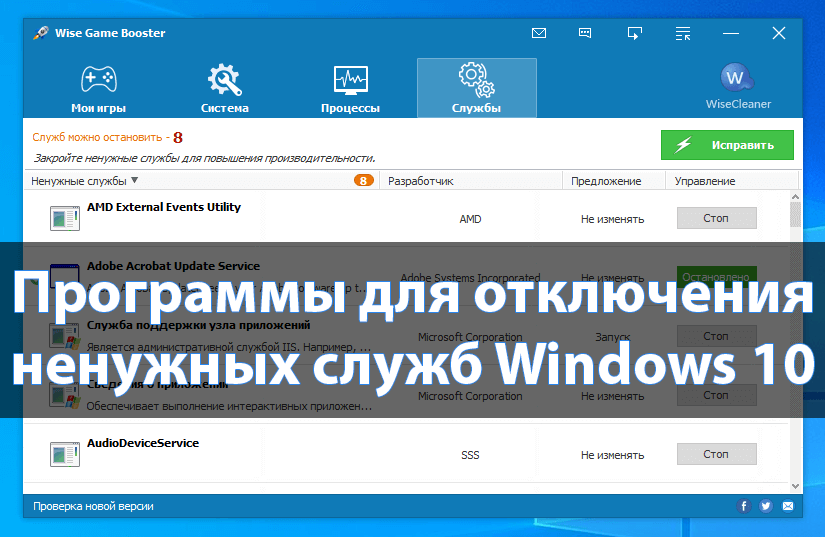
Сейчас можно использовать программы для отключения ненужных служб Windows 10. Какие службы можно отключить выбирать только пользователю. Некоторые службы первый пользователь активно использует, а второй может даже не знать об их существовании. Всё зависит от поставленных требований и задач.
Эта статья содержит лучшие программы для отключения ненужных служб Windows 10. Некоторые программы позволяют выполнять массовую остановку и отключение. Перед отключением любой службы ознакомьтесь с её описанием. Непосредственно в окне отключения служб можно его посмотреть. После ознакомления со службой можно перейти к её отключению.
Программы для отключения служб Windows 10
Easy Service Optimizer
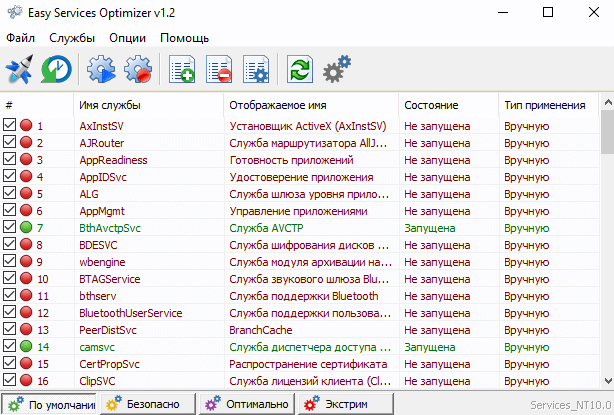
Сначала запустите программу от имени администратора Windows 10. Непосредственно в окне программы Easy Service Optimizer v1.2 можно выбрать службы для отключения. Присутствует несколько профилей для безопасного и не только отключения ненужных служб. Программа позволяет перед отключением или любым внесением изменений создать резервную копию.
Интересной особенностью программы есть несколько предустановленных профилей разного уровня для отключения служб. Можно выбрать значения списка активных служб По умолчанию, Безопасно, Оптимально и Экстрим. В зависимости от выбранного профиля, список выключенных служб будет другим. Достаточно после выбора профиля нажать кнопку Применить настройки к отмеченным службам.
Wise Game Booster
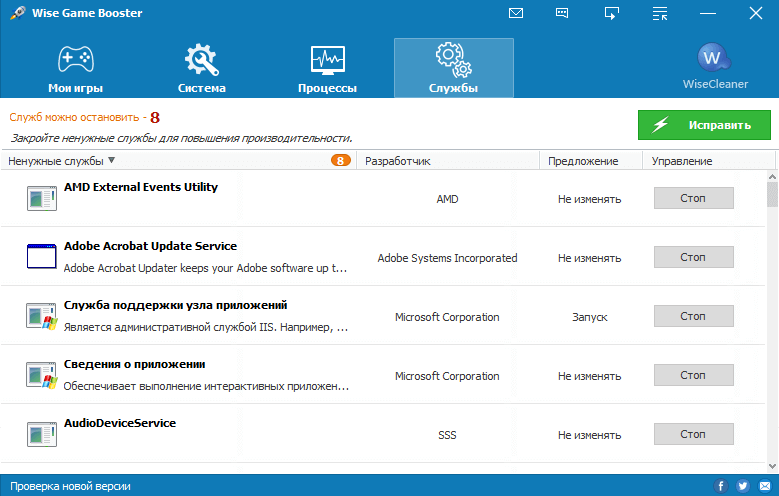
Программа Wise Game Booster несмотря на маленький вес способна повысить производительность системы путём оптимизации. Она автоматически определяет количество ненужных служб и позволяет отключить их буквально в одно нажатие. Хотя приложение и создано не только для этого, но и для оптимизации операционной системы с определением ненужных служб легко справляется.
После запуска программы достаточно перейти в раздел Службы и посмотреть, сколько служб можно безопасно остановить. Нажмите кнопку Исправить, чтобы закрыть ненужные службы для повышения производительности. Рекомендуется до использования программы запустить любую игру и после протестировать её на тех самых условиях.
W10Privacy
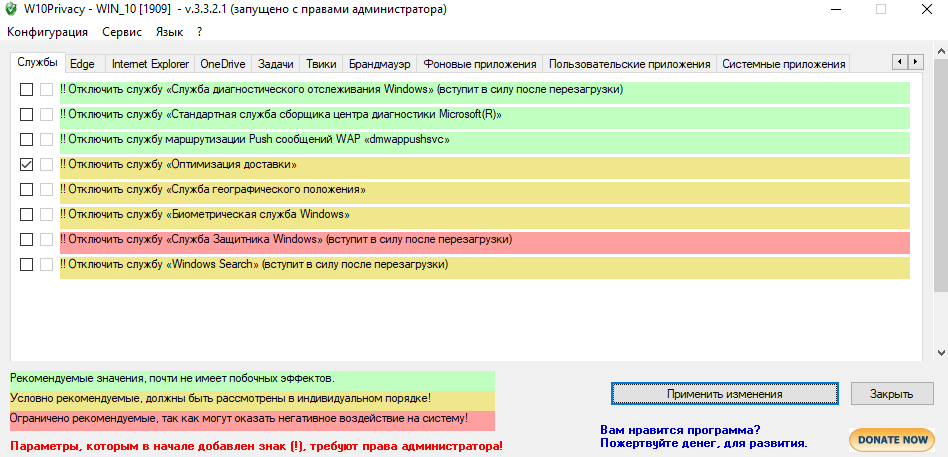
Небольшая утилита W10Privacy сразу же после запуска предлагает создать точку восстановления системы. Все службы разделены на рекомендованные значения, условно рекомендованные и ограничено рекомендованные. Если же первые почти не имеют побочных эффектов, то последние могут отказать негативное воздействие на систему.
Для отключения достаточно перейти в раздел Службы и после выделения ненужной Применить изменения. Список служб действительно небольшой, но если же пройтись по другим разделам программы, то можно найти ещё много полезного. К преимуществам стоит отнести описание всех пунктов на русском языке, достаточно просто навести мышкой.
Ashampoo WinOptimizer 2019
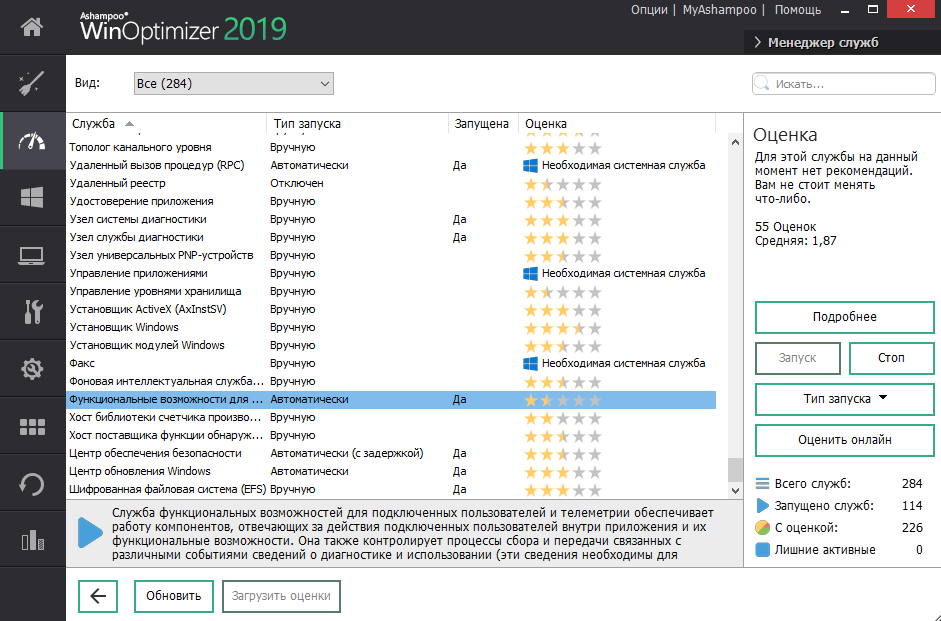
Ashampoo WinOptimizer можно смело добавлять в список лучших программ для оптимизации компьютера Windows 10. Функциональность программы действительно остаётся на высоком уровне. Есть как платные, так и бесплатные версии, после установки на почту приходит код активации. К сожалению, как в предыдущих утилитах воспользоваться портативной версией уже не получится.
В главном окне программы достаточно перейти в Производительность > Менеджер служб. Непосредственно в открывшемся расположении посмотреть дополнительную информацию о службе, оценку, тип запуска и при необходимости её отключить. Некоторые службы, которые необходимы системе отключить не получится.
Действительно, в современной операционной системе присутствует множество ненужных служб. Сейчас же для минимизации нагрузки достаточно включить игровой режим в Windows 10. Но всё же он работает только в играх. Для повышения производительности в целом используем предложенные программы.
Источник: windd.pro